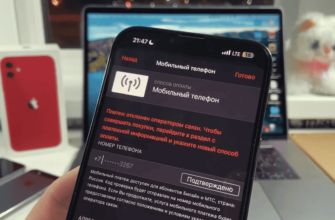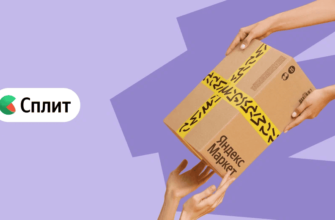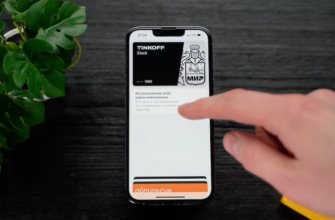Если вы смотрели фильм «Сноуден», то наверняка помните, как главный герой защищался от шпионажа через собственный компьютер. Протагонист заклеил веб-камеру, потому что знал, что спецслужбы имеют возможность с помощью нее наблюдать практически за любым человеком.
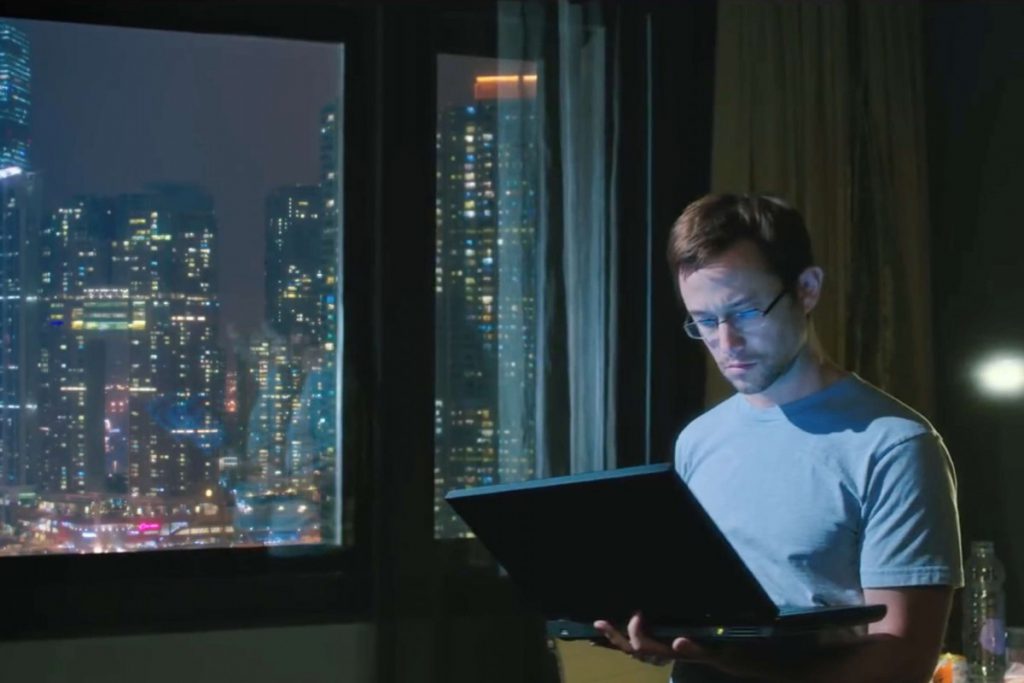
Кинематографический образ превратился в лайфхак: многие зрители бросились закрывать камеры ноутбуков, беспокоясь о собственной приватности. Эксперты считают, что это не паранойя, а «стандартная мера защиты». Мы не будем разбираться, насколько вероятен шпионаж через камеру вашего ноутбука, но расскажем, как пресечь потенциальную возможность для слежки.
Как отключить веб-камеру на ПК?
В ОС Windows нужно зажать клавиши Win и Pause, чтобы открыть настройки системы. Далее заходим в диспетчер устройств, находим вашу веб-камеру (в разделе «Устройства обработки изображений»), нажимаем на нее правой кнопкой мыши и выбираем пункт «Отключить».
Чтобы активировать ее обратно, нужно снова зайти в настройки и выбрать пункт «Включить».
Как отключить веб-камеру на Mac?
На устройствах под управлением macOS камера выключается в два шага. Во-первых, нужно выключить компьютер, нажать на кнопку включения, зажимая клавиши Command (⌘) и R. Откроется режим восстановления системы, где нам нужно будет выбрать приложение «Терминал» в меню «Утилиты». В нем вводим команду csrutil disable и перезагружаем Mac.
Во-вторых, открываем «Терминал» и вводим следующие команды:
sudo chmod a-r /System/Library/Frameworks/CoreMediaIO.framework/Versions/A/Resources/VDC.plugin
/Contents/MacOS/VDC
sudo chmod a-r /System/Library/PrivateFrameworks/CoreMediaIOServicesPrivate.framework/Versions/
A/Resources/AVC.plugin/Contents/MacOS/AVC
sudo chmod a-r /System/Library/QuickTime/QuickTimeUSBVDCDigitizer.component/Contents/MacOS/
QuickTimeUSBVDCDigitizer
sudo chmod a-r /Library/CoreMediaIO/Plug-Ins/DAL/AppleCamera.plugin/Contents/MacOS/AppleCamera
sudo chmod a-r /Library/CoreMediaIO/Plug-Ins/FCP-DAL/AppleCamera.plugin/Contents/MacOS/AppleCamera
Для обратного включения камеры нужно снова зайти в «Терминал» и поочередно ввести следующие команды:
sudo chmod a+r /System/Library/Frameworks/CoreMediaIO.framework/Versions/A/Resources/VDC.plugin
/Contents/MacOS/VDCsudo chmod a+r /System/Library/PrivateFrameworks/CoreMediaIOServicesPrivate.framework/Versions
/A/Resources/AVC.plugin/Contents/MacOS/AVC
sudo chmod a+r /System/Library/QuickTime/QuickTimeUSBVDCDigitizer.component/Contents/MacOS/
QuickTimeUSBVDCDigitizer
sudo chmod a+r /Library/CoreMediaIO/Plug-Ins/DAL/AppleCamera.plugin/Contents/MacOS/AppleCamera
sudo chmod a+r /Library/CoreMediaIO/Plug-Ins/FCP-DAL/AppleCamera.plugin/Contents/MacOS/AppleCamera
Можно ли использовать шторки для веб-камеры?
Многие пользователи устанавливают на свои ноутбуки специальные шторки, которые позволяют физически прикрыть глазок камеры. Устройства некоторых производителей даже имеют подобный функционал из коробки. Очень удобно —подобные шторки стоят от 30-40 рублей, но есть минус.
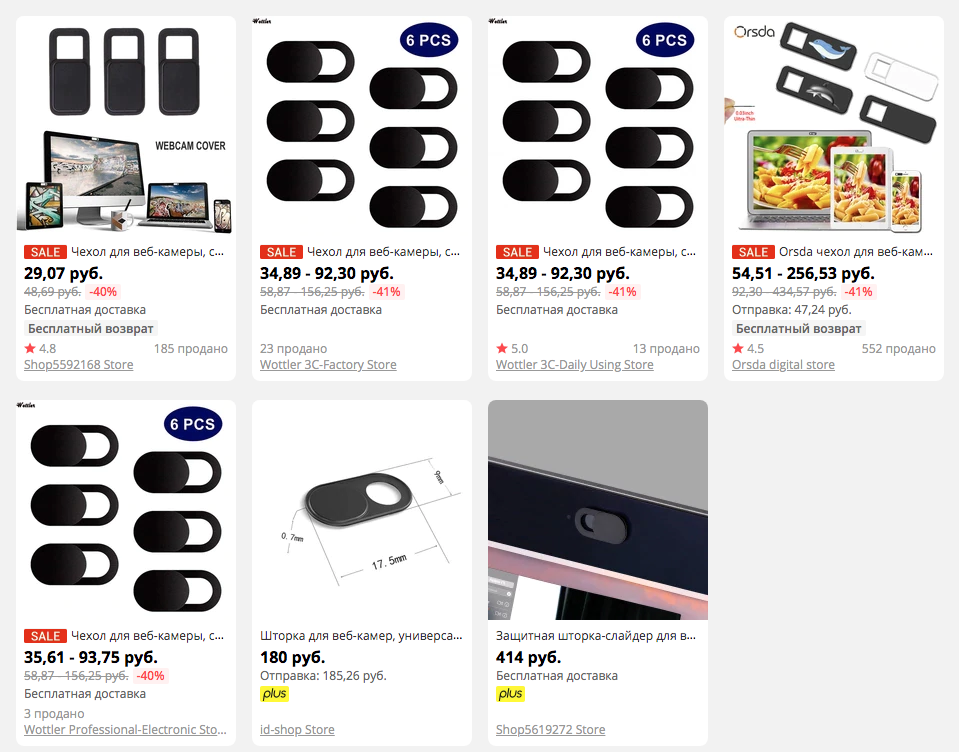
В июле 2020 года Apple предостерегла пользователей портативных компьютеров Mac от установки шторок. Дело в том, что при закрытии крышки ноутбука шторка создает просвет и повышенное давление на верхнюю часть матрицы. При физическом воздействии (например, случайном нажатии на крышку) инородный предмет может привести к появлению трещины.
Подобная история может произойти не только с владельцами MacBook. Экраны компьютеров Asus, HP, Toshiba, Sony и прочих компаний имеют похожую конструкцию
Как правило, матрицы для лэптопов стоят очень дорого и не ремонтируются, поэтому в случае поломки владельцу придется менять деталь полностью. Подобные повреждения покрываются гарантией производителя, но только если вы приобрели расширенный план Apple Care+. Например, если вы покупаете MacBook Air, то расширенная гарантия сроком на три года обойдется вам в 20 329 рублей.
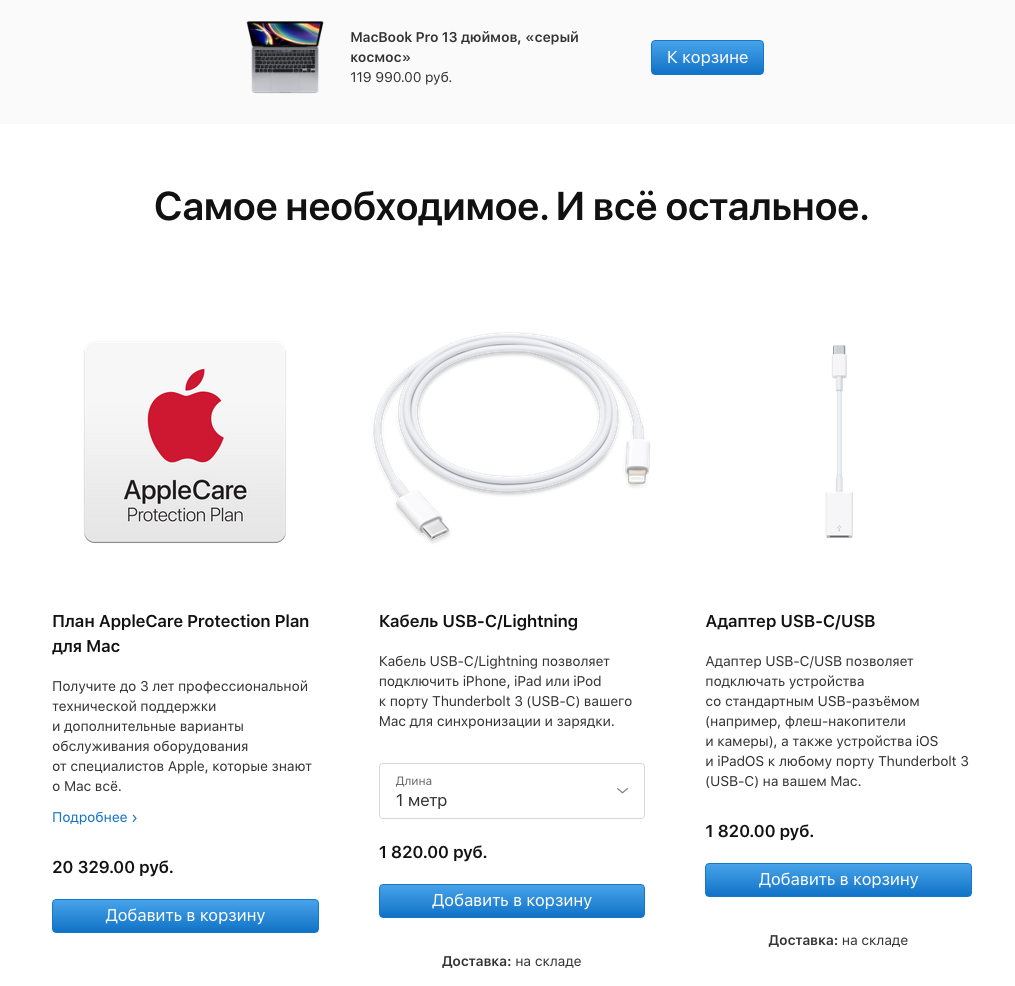
Компания советует проверять, какие приложения могут подключаться к веб-камере. Для этого нужно зайти в настройки, выбрать пункт «Защита и безопасность», затем — «Конфиденциальность». Во вкладке «Камера» расставьте галочки напротив тех программ, которым позволено обращаться к камере.
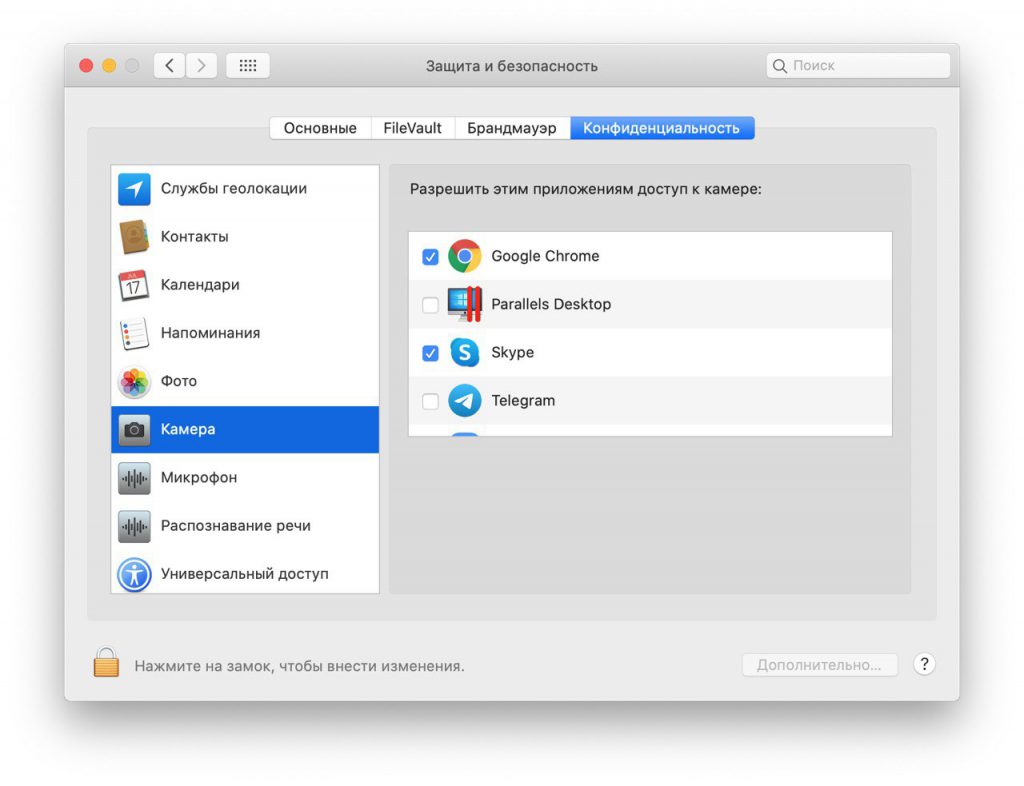
Applе уточняет, что веб-камера сконструирована таким образом, что не может работать без активации зеленого индикатора. Если он не горит —это значит, что камера отключена и за вами никто не следит.

Если же вам неспокойно, что глазок камеры хоть и неактивен, но постоянно «смотрит» на вас, прикройте его листом бумаги для принтера (его толщина не должна превышать 0,1 мм). Или же поставьте шторку, но снимайте ее каждый раз, когда закрываете свой лэптоп.
На ум также приходит обычная изолента, но сотрудники сервисных центров не рекомендуют заклеивать камеру. Клей может не только ухудшить качество снимаемой картинки, но и нанести оптике вред.